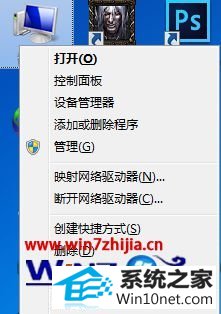教你解决win10系统无法删除打印机驱动的技巧
发布日期:2019-05-15 作者:番茄花园 来源:http://www.win9xz.com
今天小编分享一下win10系统无法删除打印机驱动问题的处理方法,在操作win10电脑的过程中常常不知道怎么去解决win10系统无法删除打印机驱动的问题,有什么好的方法去处理win10系统无法删除打印机驱动呢?今天本站小编教您怎么处理此问题,其实只需要1、在windows10系统桌面选中“我的电脑”,鼠标右键选择“管理”; 2、在“管理”窗口中,选取“服务和应用程序”扩展项目下的“服务”选项,在右侧出现系统服务列表中找到“print spooler”服务,双击进入“print spooler”服务设置就可以完美解决了。下面就由小编给你们具体详解win10系统无法删除打印机驱动的图文步骤:

1、在windows10系统桌面选中“我的电脑”,鼠标右键选择“管理”;
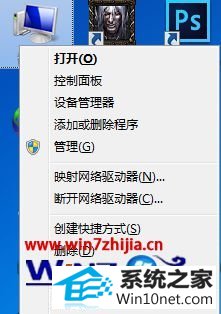
2、在“管理”窗口中,选取“服务和应用程序”扩展项目下的“服务”选项,在右侧出现系统服务列表中找到“print spooler”服务,双击进入“print spooler”服务设置;
3、在“print spooler”服务设置窗口中,将“启动类型”设置为“禁用”;
4、删除C:\windows\system32\spool\pRinTERs目录下所有的文件,再回到“print spooler”服务设置窗口中,将“启动类型”设置为“启用”;
5、继续单击打印服务器属性--驱动程序--删除,选择删除驱动程序和驱动程序包,点确定。
关于windows10系统无法删除打印机驱动的最佳图文步骤就跟大家分享到这边了,如果你也碰到了跟上面一样的情况的话,就可以根据上面的方法步骤进行操作就可以了。